window10无线投屏到电视 win10无线镜像投屏电视延迟解决方案
时间:2023-10-20 来源:互联网 浏览量:
window10无线投屏到电视,如今随着科技的不断进步,人们对于影音娱乐的需求也越来越高,在这个数字时代,无线投屏成为了一种极为流行的方式,使得我们可以将电脑、智能手机等设备的画面无线地传输到电视上,享受更大屏幕的视觉盛宴。有时候我们会遇到一个让人苦恼的问题,那就是无线投屏到电视时出现的延迟。针对这一问题,本文将为大家介绍一些解决方案,帮助您轻松解决win10无线镜像投屏电视延迟的困扰。无论是观看电影、玩游戏还是展示工作文档,通过优化设置和调整网络环境,您将能够享受到更流畅、更愉悦的无线投屏体验。
方法如下:
1.打开电脑后,点击右下角的通知图标。
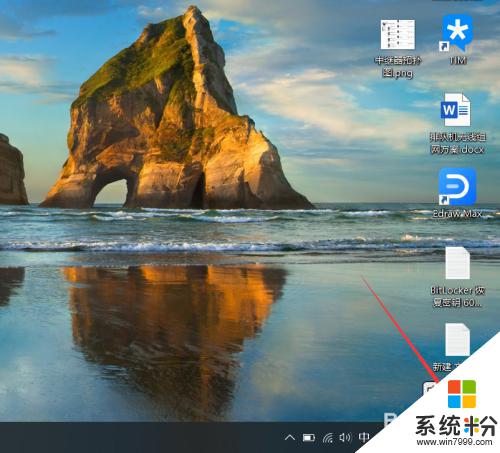
2.打开通知界面后,点击“展开”。
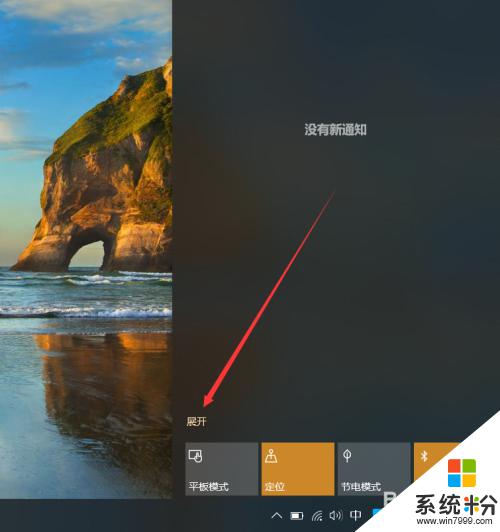
3.展开通知界面后,点击“投影”。
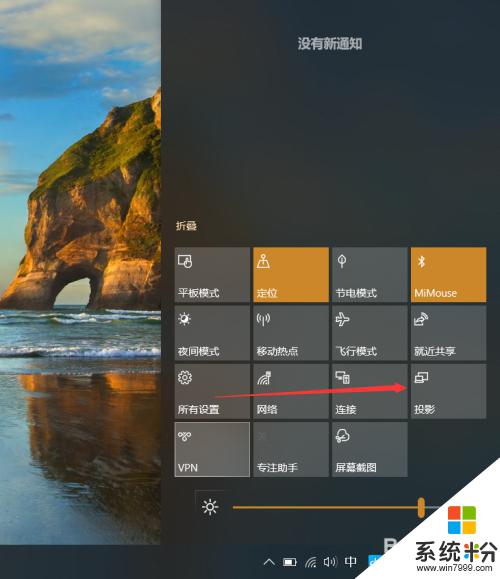
4.进入投影界面后,点击“连接到无线显示器”。
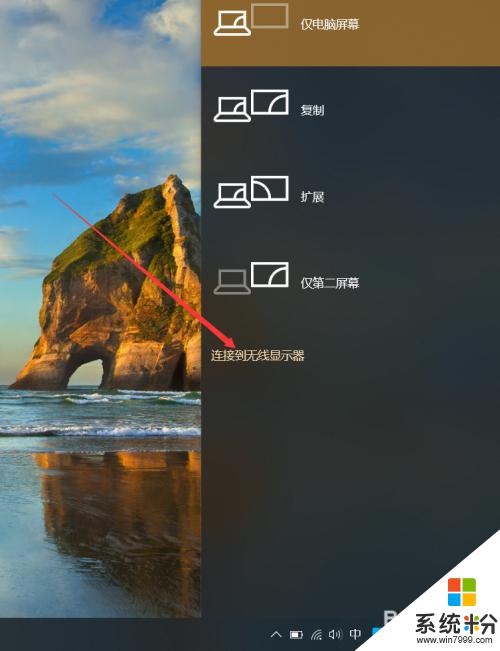
5.进入无线连接界面后,选择需要连接的显示器即可。
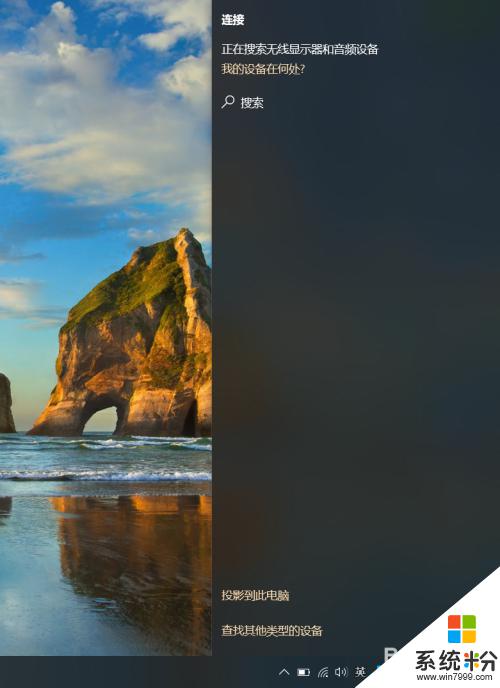
以上是将 Windows 10 投屏到电视的所有内容,如果您还不理解,可以按照小编的方法进行操作,希望能够帮助到您。
我要分享:
相关教程
- ·电脑画面无线投屏到电视机 WIN10电脑端如何连接无线投屏电视
- ·window投屏到电视 WIN10电脑端如何无线投屏到智能电视
- ·window怎么投屏到电视 WIN10电脑端如何无线投屏到电视
- ·win10电脑如何投屏到电视 WIN10电脑端如何无线投屏电视教程
- ·怎样在笔记本电脑上投屏 Win10笔记本无线投屏方法
- ·window10投屏到显示器 WIN10系统电脑如何连接并投屏到显示器
- ·桌面文件放在d盘 Win10系统电脑怎么将所有桌面文件都保存到D盘
- ·管理员账户怎么登陆 Win10系统如何登录管理员账户
- ·电脑盖上后黑屏不能唤醒怎么办 win10黑屏睡眠后无法唤醒怎么办
- ·电脑上如何查看显卡配置 win10怎么查看电脑显卡配置
win10系统教程推荐
- 1 电脑快捷搜索键是哪个 win10搜索功能的快捷键是什么
- 2 win10系统老是卡死 win10电脑突然卡死怎么办
- 3 w10怎么进入bios界面快捷键 开机按什么键可以进入win10的bios
- 4电脑桌面图标变大怎么恢复正常 WIN10桌面图标突然变大了怎么办
- 5电脑简繁体转换快捷键 Win10自带输入法简繁体切换快捷键修改方法
- 6电脑怎么修复dns Win10 DNS设置异常怎么修复
- 7windows10激活wifi Win10如何连接wifi上网
- 8windows10儿童模式 Win10电脑的儿童模式设置步骤
- 9电脑定时开关机在哪里取消 win10怎么取消定时关机
- 10可以放在电脑桌面的备忘录 win10如何在桌面上放置备忘录
win10系统热门教程
最新win10教程
- 1 桌面文件放在d盘 Win10系统电脑怎么将所有桌面文件都保存到D盘
- 2 管理员账户怎么登陆 Win10系统如何登录管理员账户
- 3 电脑盖上后黑屏不能唤醒怎么办 win10黑屏睡眠后无法唤醒怎么办
- 4电脑上如何查看显卡配置 win10怎么查看电脑显卡配置
- 5电脑的网络在哪里打开 Win10网络发现设置在哪里
- 6怎么卸载电脑上的五笔输入法 Win10怎么关闭五笔输入法
- 7苹果笔记本做了win10系统,怎样恢复原系统 苹果电脑装了windows系统怎么办
- 8电脑快捷搜索键是哪个 win10搜索功能的快捷键是什么
- 9win10 锁屏 壁纸 win10锁屏壁纸设置技巧
- 10win10系统老是卡死 win10电脑突然卡死怎么办
